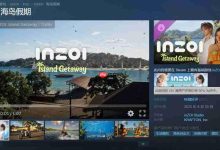答案:可通过空格加下划线、插入直线形状、制表符结合下划线或启用下划线输入模式四种方法在Word中添加无文字下划线,操作依次为输入空格后加下划线、插入并调整直线、设置制表符后加下划线、开启下划线模式输入空格。

如果您希望在Word文档的空白处添加下划线,但又不希望输入文字,可以通过特定技巧实现仅显示下划线的效果。以下是几种可行的方法:
本文运行环境:Dell XPS 13,Windows 11
一、使用空格加下划线功能
此方法利用Word内置的下划线功能,在不输入字符的情况下通过空格创建可显示的下划线区域。
1、将光标定位到需要添加下划线的位置。
2、连续按下空格键,输入足够数量的空格以覆盖所需宽度。
3、选中这些空格,然后点击工具栏中的“下划线”按钮(U形图标),或使用快捷键 Ctrl + U。
4、此时空白区域将显示为下划线,打印时也会保留该线条。
二、插入形状线条
通过插入直线形状,可以在文档任意位置创建无文字的下划线,且可自由调整长度和位置。
1、切换到“插入”选项卡,点击“形状”工具。
2、在下拉菜单中选择“直线”形状。
3、在文档空白处按住鼠标左键并拖动,绘制一条水平线。
4、选中线条后,可通过格式工具调整线条粗细、颜色和对齐方式,使其符合排版需求。
三、使用制表符与下划线结合
此方法利用制表符自动对齐特性,在按下Tab键后快速生成一段下划线。
1、在需要下划线的位置按下 Tab 键,移动到目标位置。
2、选中该制表符所在区域。
3、点击“下划线”按钮或按 Ctrl + U,Word会自动为该制表区域添加下划线。
4、可通过调整标尺上的制表位位置控制下划线起始点和长度。
四、启用下划线输入模式
直接开启下划线输入状态,输入空格即可生成连续下划线。
1、在文档中点击需要插入下划线的位置。
2、按下 Ctrl + U 启用下划线模式。
3、此时即使输入空格,每个空格下方都会带有一条下划线。
4、完成输入后,再次按下 Ctrl + U 可关闭下划线模式,避免后续文字受影响。

 路由网
路由网